Come scaricare e installare Fortnite su PC
I tuoi amici sono degli esperti videogiocatori e ultimamente non fanno altro che parlare di Fortnite. D’altronde, piattaforme di streaming come YouTube e Twitch sono letteralmente invase da video gameplay e dirette di questo videogioco. Fammi indovinare: praticamente nel tuo gruppo sei rimasto l’unico che ancora non ci gioca.
Alla fine, dunque, dato che i videogiochi ti appassionano e la grafica in stile cartoon non ti dispiace, hai deciso di voler approfondire il titolo di Epic Games: il problema è che non hai ancora ben compreso come scaricare e installare Fortnite su PC, quindi sei giunto fin qui alla ricerca di indicazioni.
Le cose stanno così, non è vero? Allora non preoccuparti: sei arrivato nel posto giusto! La guida che stai leggendo, infatti, è pensata proprio per fugare i principali dubbi che potresti avere in merito alla procedura in questione. Leggila e riuscirai sicuramente nel tuo intento senza andare incontro a intoppi. A questo punto, a me non resta altro da fare, se non augurarti buona lettura e buon divertimento!
Indice
- Requisiti di sistema per Fortnite
- Come scaricare e installare Fortnite su PC
- Come scaricare e installare Fortnite su Mac
- Come scaricare Fortnite OG
Requisiti di sistema per Fortnite

Prima di spiegarti nel dettaglio come scaricare e installare Fortnite su PC, ritengo possa tornarti utile saperne un po’ di più in merito ai requisiti richiesti dal titolo di Epic Games.
Prima di scaricare e installare questo gioco è infatti molto importante verificare che il tuo computer rientri nei parametri che ti indicherò qui di seguito, in modo tale che tu possa riuscire a ottenere un’esperienza di gioco soddisfacente.
Confronta quindi i requisiti tecnici minimi e i requisiti tecnici consigliati con le caratteristiche tecniche del tuo computer, in modo tale da capire se il tuo dispositivo è in grado di supportare questo titolo. Ovviamente, farò riferimento al sistema operativo Windows.
Requisiti di sistema minimi per Fortnite
- Sistema operativo: Windows 10 a 64 bit versione 1703.
- Processore: Core i3-3225 a 3,3 GHz.
- Memoria RAM: 8GB.
- Scheda video: Intel HD 4000, AMD Radeon Vega 8 o equivalente.
Requisiti di sistema consigliati di sistema per Fortnite
- Sistema operativo: Windows 10/11 a 64 bit.
- Processore: Core i5-7300U a 3,5 GHz, AMD Ryzen 3 3300U o equivalente.
- Memoria RAM: 16GB.
- Scheda video: NVIDIA GTX 960, AMD R9 280 o GPU DX11 equivalente.
Se vuoi sapere come individuare i componenti del computer Windows, ti basta seguire le indicazioni che sto per fornirti.
Cerca System Information nel menu Start e seleziona il primo risultato restituito. Nella finestra che comparirà a schermo, ti basta dare un’occhiata alla sezione Risorse di sistema. Tramite questo pannello potrai visualizzare la configurazione del tuo computer e confrontarla con i requisiti precedentemente indicati. Per ulteriori informazioni, ti consiglio di fare riferimento al mio tutorial su come vedere i componenti del PC.
Come scaricare e installare Fortnite su PC
Dopo averti fornito alcune indicazioni preliminari, direi che è arrivato il momento di passare all’azione. Di seguito puoi trovare tutte le informazioni del caso in merito alla procedura di installazione di Fortnite su PC.
Come scaricare Fortnite da Epic Games Launcher
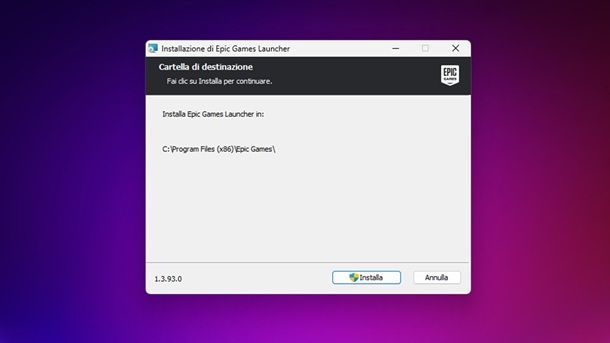
Prima di poter effettivamente installare Fortnite sul tuo computer, risulta necessario passare per l’Epic Games Launcher. In parole povere, si tratta di un programma realizzato dagli sviluppatori del gioco, che racchiude tutte le funzionalità del caso legate alla gestione dei titoli disponibili sull’Epic Games Store (il loro negozio digitale ufficiale). In ogni caso, come puoi ben immaginare, sarà necessario anche creare un account Epic Games per poter accedere.
Per procedere, ti basta collegarti al portale ufficiale di Fortnite e premere sul pulsante SCARICA ORA. Così facendo, otterrai il file EpicInstaller-[versione].msi. Apri, dunque, quest’ultimo e fai clic in successione sui pulsanti Installa, Sì e Sì, attendendo che vengano effettuate tutte le operazioni del caso (in genere in questa fase vengono anche scaricati i file aggiuntivi legati all’Epic Games Launcher).
Una volta che l’installazione è conclusa — per maggiori dettagli puoi fare riferimento alla mia guida su come installare Epic Games Launcher — premi sul pulsante Sì e vedrai che comparirà a schermo la pagina iniziale dell’Epic Games Launcher, che ti richiederà di registrare un account o di eseguire il login (puoi utilizzare anche account come quelli legati alla console, ad esempio PlayStation Network o Xbox Live).
Effettua, dunque la tua scelta, premendo sull’apposito pulsante ACCEDI ed eseguendo il login con l’account che hai scelto, oppure fai clic sulla voce Iscriviti presente in basso, e registra un nuovo profilo. Nel caso tu abbia optato per quest’ultima possibilità, dovrai scegliere in quale modo effettuare la registrazione, seguendo le opzioni disponibili a schermo. Per intenderci, puoi scegliere di iscriverti tramite il profilo PlayStation Network, Xbox Live, Facebook, Google, Nintendo o Steam. In alternativa, puoi selezionare l’opzione Iscriviti con l’email per procedere in modo “classico”.
In ogni caso, ti basta semplicemente seguire le indicazioni che compariranno a schermo e vedrai che riuscirai a eseguire il login o registrarti in men che non si dica. Per il resto, se hai dubbi in merito alla procedura, puoi dare un’occhiata al mio tutorial su come creare un account Epic Games, in cui sono sceso ulteriormente nel dettaglio.
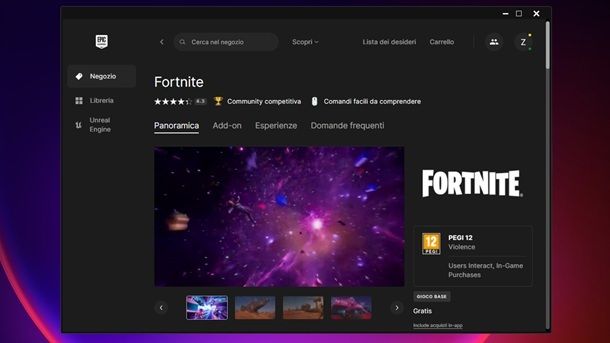
Una volta che hai effettuato il login con il tuo profilo Epic Games sull’Epic Games Launcher nel modo indicato in precedenza, puoi procedere tranquillamente all’installazione di Fortnite.
Infatti, dopo aver eseguito l’accesso, verrai portato in automatico nella pagina dedicata al gioco, da cui puoi effettuare il download e l’installazione. Più precisamente, ti basta premere sul pulsante NELLA LIBRERIA (o eventualmente su quello OTTIENI, confermando “l’acquisto gratuito” a zero euro).
Così facendo, raggiungerai la pagina dei giochi legati al tuo account. Non ti resta che premere sul riquadro di Fortnite, selezionare eventualmente il percorso in cui salvare il gioco, scegliere se lasciare attivi gli aggiornamenti automatici e se creare una scorciatoia e fare clic sul tasto Installa, premendo poi sul pulsante Sì per confermare la tua volontà di installare il gioco.
Perfetto, adesso lo scaricamento e l’installazione di Fortnite avverranno in automatico. Puoi tenere sotto controllo lo stato dell’operazione premendo sul pulsante Download, che si trova in basso a sinistra sull’Epic Games Launcher. Una volta che il sistema avrà terminato, potrai iniziare a divertirti (ti ricordo che, se hai deciso di creare una scorciatoia, troverai anche l’icona di Fortnite sul desktop).
Insomma, Epic Games ha reso molto semplice scaricare e installare Fortnite su PC. Infatti, come hai potuto vedere, il tempo richiesto è veramente minimo.
Come scaricare Fortnite dall’app Xbox
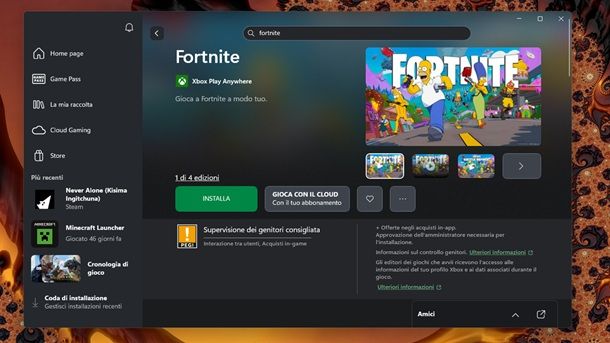
Come dici? Possiedi un PC equipaggiato con Windows 11 e non hai intenzione di installare client di terze parti come l’Epic Games Store? Se le cose stanno così, sappi che dalla giornata del 18 novembre 2025 è possibile scaricare Fortnite anche dall’applicazione Xbox preinstallata.
Per procedere, fai clic sul riquadro Cerca presente in basso su Windows, nel contesto della barra delle applicazioni, digitando poi “xbox” e selezionando il riquadro dell’app più pertinente. A questo punto, se non l’hai già fatto, ti verrà richiesto di effettuare il login con l’account Microsoft. Nel caso tu non abbia mai utilizzato l’esperienza Xbox, potrebbe inoltre esserti richiesto di effettuare una rapida configurazione iniziale.
Per il resto, una volta che visualizzi a schermo la schermata principale dell’applicazione, procedere è un gioco da ragazzi: ti basta infatti digitare, nel contesto della barra di ricerca collocata in alto, “fortnite“, dando poi Invio. A questo punto, fai clic prima sul riquadro Fortnite e in seguito su quello INSTALLA, così da poter poi selezionare l’unità in cui installare il gioco e completare l’operazione. Nel caso in cui non ci sia abbastanza spazio sul tuo computer, comunque, puoi fare clic sull’opzione Libera spazio e seguire le indicazioni che compaiono a schermo.
Per il resto, potrebbe interessarti sapere che, se disponi dell’abbonamento Xbox Game Pass, dalla stessa pagina dello store puoi selezionare anche l’opzione GIOCA CON IL CLOUD, che permette di ottenere in tempo reale il flusso video di gioco e divertirti con Fortnite, se hai un’ottima connessione a Internet, senza nemmeno doverlo scaricare.

Abbonamento Xbox Game Pass Ultimate - 3 Mesi | Psychonauts 2: Standard...

Xbox Game Pass Ultimate - 1 Mese Abbonamento – Xbox / Windows PC / Clo...

Xbox Game Pass Ultimate – 3 Mesi Abbonamento – Xbox / Windows PC / Clo...
Tra l’altro, sappi che, sempre a partire dalla giornata del 18 novembre 2025, Microsoft ha introdotto per gli abbonati al piano Xbox Game Pass Ultimate, che in genere ha un costo a partire da 26,99 euro al mese (ma in determinati periodi si può acquistare a un prezzo inferiore tramite le gift card disponibili su store online come Amazon), un contenuto relativo a Fortnite non di poco conto.
Si fa riferimento, infatti, alla possibilità, tramite il piano Ultimate per l’appunto, di ottenere l’accesso senza costi aggiuntivi alla sottoscrizione Fortnite Crew, che di solito include nuove skin, l’accesso al Pass Battaglia e 1.000 V-Buck ogni mese. Potrebbe insomma interessarti tenere d’occhio anche tale questione, per quanto la situazione sia in continuo aggiornamento. Per restare aggiornato in merito ai vantaggi dei vari piani dell’abbonamento in questione, comunque, ti consiglio di dare un’occhiata al portale ufficiale di Xbox Game Pass.
Come scaricare e installare Fortnite su Mac
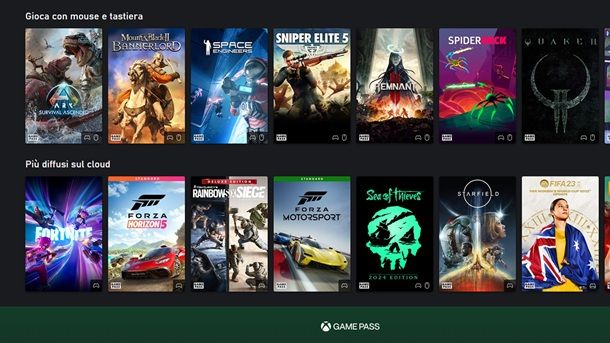
Come dici? Vorresti giocare a Fortnite su Mac? In questo caso, purtroppo, devo darti cattive notizie, in quanto c’è stata una “diatriba” tra Apple ed Epic Games, ovvero gli sviluppatori di Fortnite.
In passato era infatti tranquillamente possibile scaricare e installare Fortnite su Mac, ma poi, come ho già spiegato nella mia guida su come giocare a Fortnite su iPhone, nel 2020 ci sono state alcune controversie relativamente alle commissioni legate alle micro-transazioni presenti all’interno del gioco. Questo ha di fatto messo un po’ di “scompiglio” per quel che riguarda i rapporti tra Apple ed Epic Games (non è tuttavia questa la sede giusta per entrare ulteriormente nel dettaglio), tanto da comportare l’impossibilità per gli utenti di effettuare il download di Fortnite per Mac.
Infatti, come spiegato nelle linee guida ufficiali di Epic Games, lo sviluppo di questa versione del gioco è stato interrotto. Insomma, purtroppo non è possibile fare molto da questo punto di vista, se non giocare in cloud gaming, ovvero ottenendo il flusso del gioco in tempo reale tramite connessione a Internet. Non hai ben capito a cosa si fa riferimento? In questo caso, ti consiglio di approfondire la mia guida su come giocare a Fortnite su dispositivi non compatibili.
Come scaricare Fortnite OG

Al netto dell’installazione di Fortnite su computer e delle questioni relative al cloud gaming, vale la pena soffermarsi anche sulle opportunità a tua disposizione relativamente a Fortnite OG. Si fa riferimento al “vecchio Fortnite”, ovvero quello che includeva location storiche come Boschetto Bisunto e Pinnacoli Pendenti.
Ebbene, purtroppo non è possibile scaricare un gioco “a parte” rispetto al classico Fortnite, ma ci tengo a farti sapere che, ad esempio, nel corso del 2023 c’è stata una Stagione OG di Fortnite che aveva per certi versi “ripristinato” parte dell’esperienza generale. Quel che potrebbe interessarti, dunque, è attendere che gli sviluppatori lancino una Stagione o una modalità simile — anche se non è detto che lo faranno in futuro. Ti consiglio, quindi, di restare informato su quanto viene aggiunto con i costanti aggiornamenti del gioco. Se vuoi un consiglio, in alcuni periodi anche dare un’occhiata alla modalità Rientro potrebbe fare al caso tuo.
Vale la pena indicare, per il resto, che esistono dei contenuti creati dalla community che cercano di far “rivivere” l’esperienza OG. Ti consiglio, però, di stare alla larga da mod scaricabili da portali non ufficiali, dato che queste potrebbero, in alcuni casi, comportare problemi con il tuo account o di sicurezza. Quello che potrebbe interessarti, invece, è consultare le mie guide su come creare una mappa su Fortnite e su come inserire un codice mappa su Fortnite.
Il motivo? Esistono alcune mappe della community, ad esempio OG Fortnite, che promettono un’esperienza per certi versi “vecchio stile”. Tuttavia, potresti anche imbatterti in un’esperienza “non funzionante” o poco divertente, dato che comunque si tratta di creazioni della community, dunque capisci bene che potrebbe essere meglio attendere “i momenti OG” ufficiali, ovvero le Stagioni e le modalità di questo tipo introdotte direttamente da Epic Games.
Per il resto, dato che ti stai divertendo con il videogioco di casa Epic Games, potrebbe interessarti dare un’occhiata alla pagina del mio sito dedicata a Fortnite. In quest’ultima, infatti, puoi trovare un ampio numero di tutorial che potrebbero fare al caso tuo per comprendere al meglio le meccaniche di gioco.
In qualità di affiliati Amazon, riceviamo un guadagno dagli acquisti idonei effettuati tramite i link presenti sul nostro sito.

Autore
Salvatore Aranzulla
Salvatore Aranzulla è il blogger e divulgatore informatico più letto in Italia. Noto per aver scoperto delle vulnerabilità nei siti di Google e Microsoft. Collabora con riviste di informatica e cura la rubrica tecnologica del quotidiano Il Messaggero. È il fondatore di Aranzulla.it, uno dei trenta siti più visitati d'Italia, nel quale risponde con semplicità a migliaia di dubbi di tipo informatico. Ha pubblicato per Mondadori e Mondadori Informatica.






